Sådan skjuler du en mappe eller sætter en adgangskode på den
I denne artikel vil vi se på enkle og nyttige tips om, hvordan man skjuler en mappe eller fil i Windows 10-operativsystemet og også indstiller en adgangskode på dem ved hjælp af tredjepartsarkivere. 7-Zip Og WinRAR.
Næsten alle computerbrugere har fortrolige oplysninger, som ikke burde være kendt af andre mennesker. Især når flere personer bruger computeren.
Der er ingen standard måde at beskytte en mappe med en adgangskode på i Windows, men der er et bestemt trick, der kan bruges til at skjule det fra nysgerrige øjne.
Så lad os først se på den enkleste, snedige metode, men ikke særlig pålidelig.
Sådan skjuler du en mappe i Windows 10
For at skjule en mappe for fremmede skal du højreklikke på den og vælge "Egenskaber" i kontekstmenuen, og derefter i sektionen "Generelt" markere feltet "Skjult" og klikke på "OK". Mappen forsvinder fra brugerens visning.
Hvordan åbner man skjulte mapper? For at gøre en mappe synlig igen, skal du åbne Windows Stifinder, gå til sektionen "Vis", klik på fanen "Vis eller skjul" og marker afkrydsningsfeltet ud for "Skjulte elementer".
Mappen vil dukke op igen på dens oprindelige placering, men vises mørkere. For at vende den tilbage til sin normale tilstand igen, udfører vi den modsatte operation af den, der er beskrevet ovenfor. Højreklik på mappen og vælg "Egenskaber" i kontekstmenuen, derefter i afsnittet "Generelt", fjern markeringen i feltet "Skjult" og klik på "OK". Nå, det sidste trin er at åbne Explorer – Vis – Vis eller skjul, og fjern derefter markeringen af punktet "Skjult".
Sådan sætter du en adgangskode på en 7-Zip-arkivmappe
Ved at bruge det gratis 7-Zip arkiveringsprogram kan du sætte et kodeord på en mappe eller fil og derved pålideligt beskytte fortrolige oplysninger mod ubudne gæster. Men for at være sikker på lagringens pålidelighed skal du derfor finde på og skrive det ned i din notesbog, fordi... Hvis adgangskoden går tabt, nægtes brugeren selv adgang.
Funktionsprincippet er enkelt - et arkiv oprettes, og der sættes et kodeord på det.
For at korrupte data ved hjælp af 7-Zip-arkiveringsværktøjet skal du højreklikke på mappen eller filen og vælge "7-Zip" - "Tilføj til arkiv" i menuen, der vises.

I det nye vindue, på højre side, vil vi være interesserede i afsnittet "Kryptering", hvor vi skal aktivere punktet "Krypter filnavne" ved at markere afkrydsningsfeltet der.
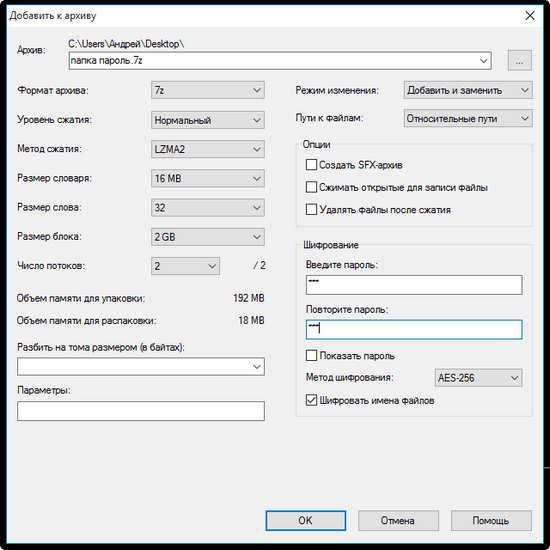
Dernæst skal du indtaste din oprettede, stærke adgangskode to gange. Endnu en gang skal det siges, at adgangskoden skal skrives ned på papir eller bruge en adgangskodemanager, råder jeg til. Klik derefter på "OK", og det beskadigede arkiv oprettes. Den originale mappe eller fil, der blev arkiveret, skal slettes. Nu vil indholdet af arkivdata være tilgængeligt ved at indtaste en adgangskode.
For at fjerne adgangskoden fra 7-Zip-arkivdataene skal du åbne den ved først at indtaste adgangskoden og klikke på knappen "Udtræk" i vinduet, der åbnes. Indholdet af arkivet er pakket ud og kan nu bruges som før, uden at indtaste en adgangskode.
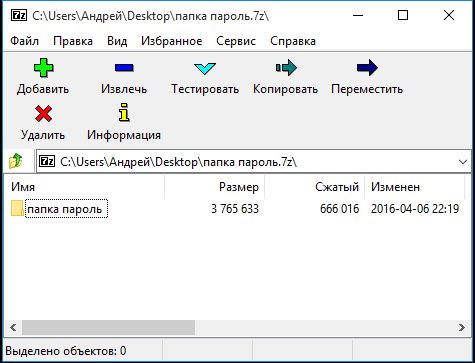
Den gratis 7-Zip-arkivering er et glimrende værktøj til at indstille en adgangskode på mapper eller filer. Selve proceduren er enkel og hurtig, selv en nybegynder kan håndtere den.
Sådan sætter du en adgangskode på en WinRAR-arkivmappe
WinRAR archiver er det mest populære datakomprimerings- og dekompressionsprogram. I modsætning til 7-Zip er WinRAR et betalt program. Men du kan bruge det gratis i løbet af 40-dages prøveperioden (selvom du kan bruge det efter prøveperioden er udløbet).
Algoritmen til at indstille en adgangskode til en fil ved hjælp af WinRAR-arkiver er den samme som med 7-Zip. Vælg den ønskede mappe, fil og højreklik. Gå derefter til punktet "Tilføj til arkiv".

I vinduet "Navn og parametre" kan du ændre navnet på det oprettede arkiv eller lade det være standard. Derefter skal du klikke på knappen "Indstil adgangskode".
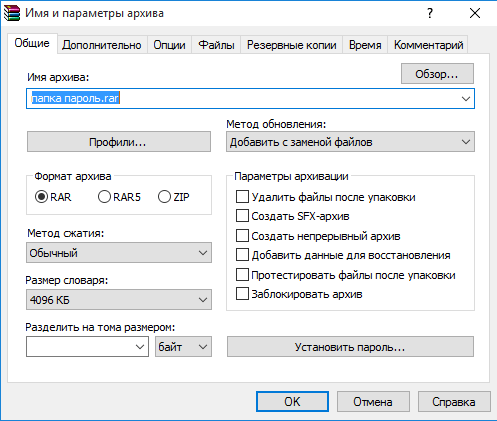
I det næste vindue skal du indtaste den opfundne og stærke adgangskode to gange, markere afkrydsningsfeltet ud for "Krypter filnavne" og klik på "OK".
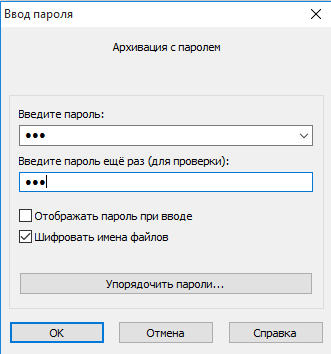
For at udpakke dataene skal du åbne arkivet, indtaste adgangskoden og derefter klikke på knappen "Udpak".
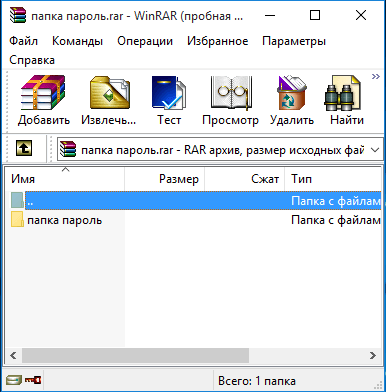
Ud over de to populære arkivere, der diskuteres i artiklen, er der specielle programmer til at indstille en adgangskode til en mappe eller fil. Men ved hjælp af en arkiver udføres to opgaver på én gang - dataene komprimeres, og uautoriserede personers adgang til dem er begrænset.
